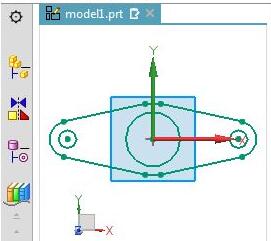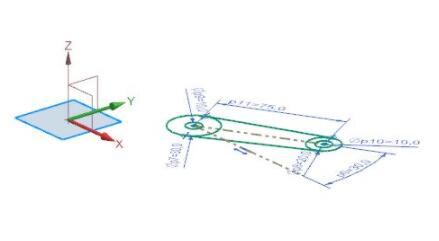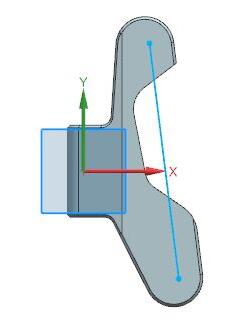下面给大家分享的是ug从中间向两边对象拉伸设置的方法,希望能帮助到大家。喜欢的朋友一起来学习哦!
1、打开NX12.0软件,点击主页,点击拉伸。
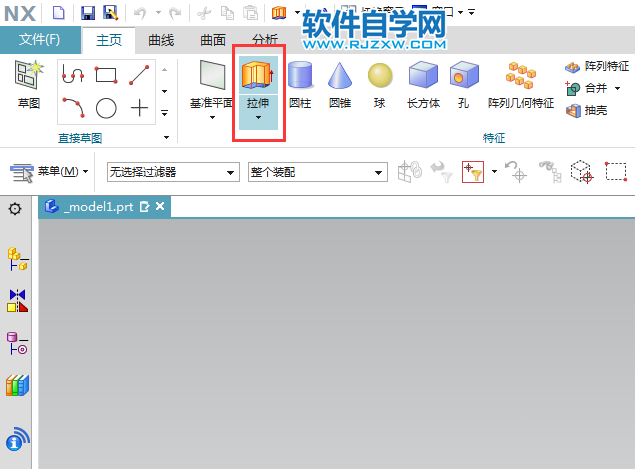
2、打开拉伸对话框,点击绘制草图。效果如下:
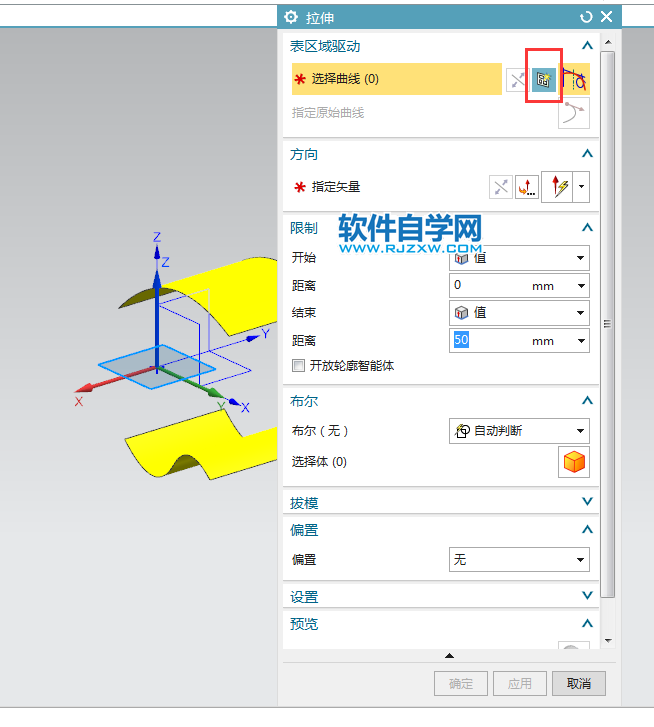
3、在创建草图,选择XY平面,点击确定。效果如下:
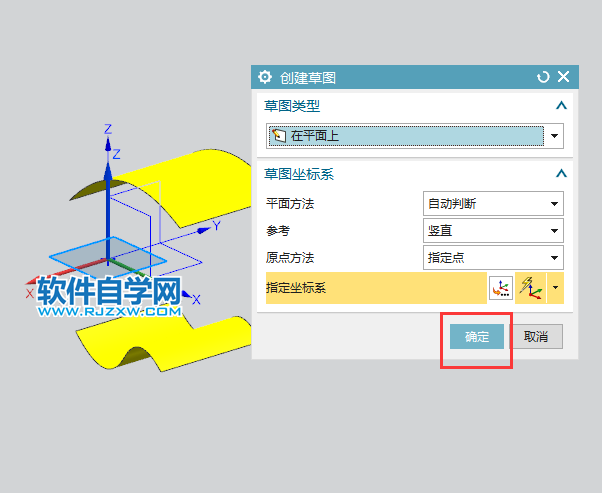
4、然后绘制一个矩形出来,效果如下:
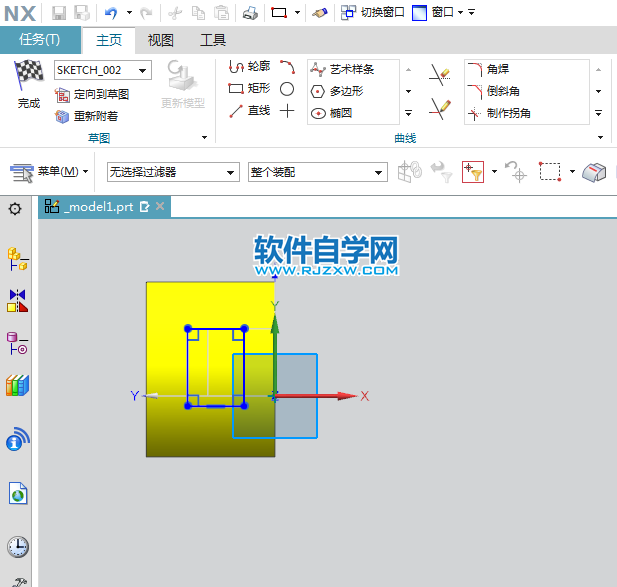
5、限制设置,开始选直至下一个,结束也选直到下一个。
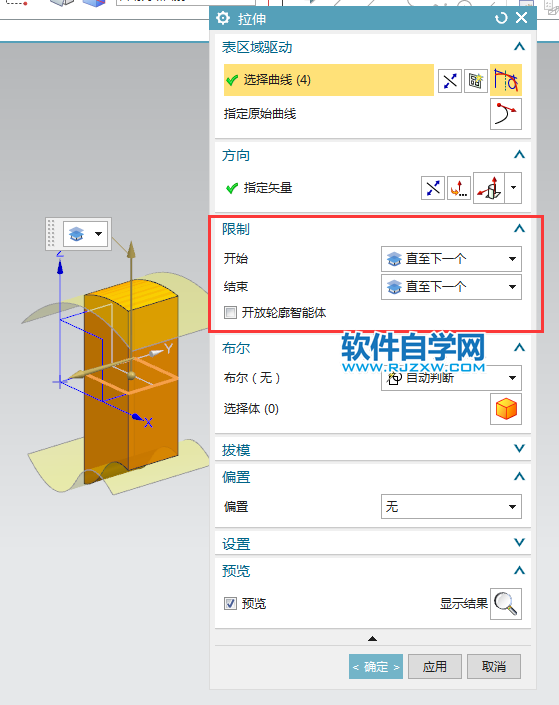
6、这样就完成了从中间向两分对象拉伸设置。

下面给大家分享的是ug从中间向两边对象拉伸设置的方法,希望能帮助到大家。喜欢的朋友一起来学习哦!
1、打开NX12.0软件,点击主页,点击拉伸。
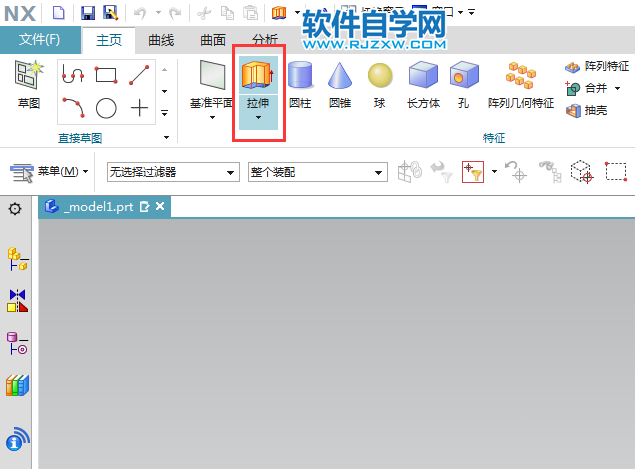
2、打开拉伸对话框,点击绘制草图。效果如下:
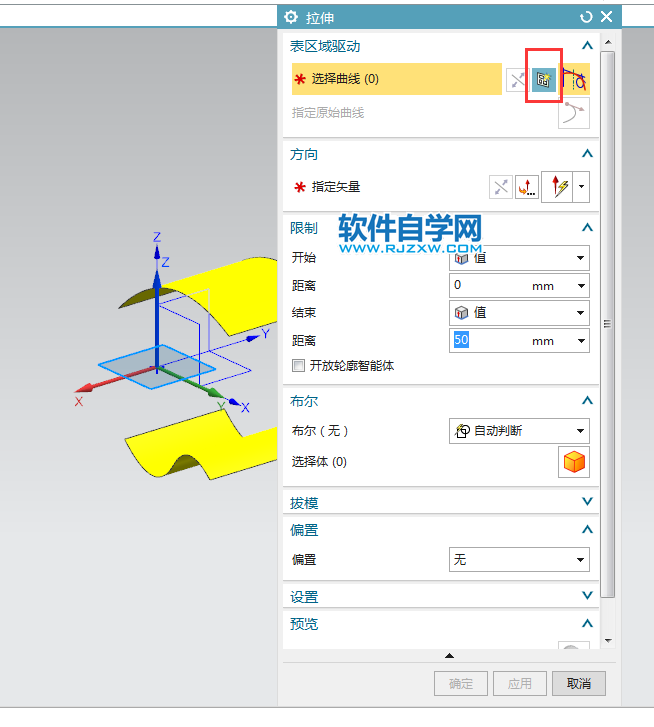
3、在创建草图,选择XY平面,点击确定。效果如下:
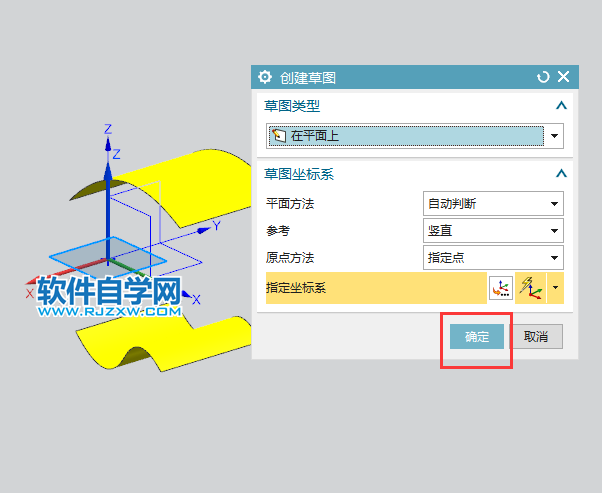
4、然后绘制一个矩形出来,效果如下:
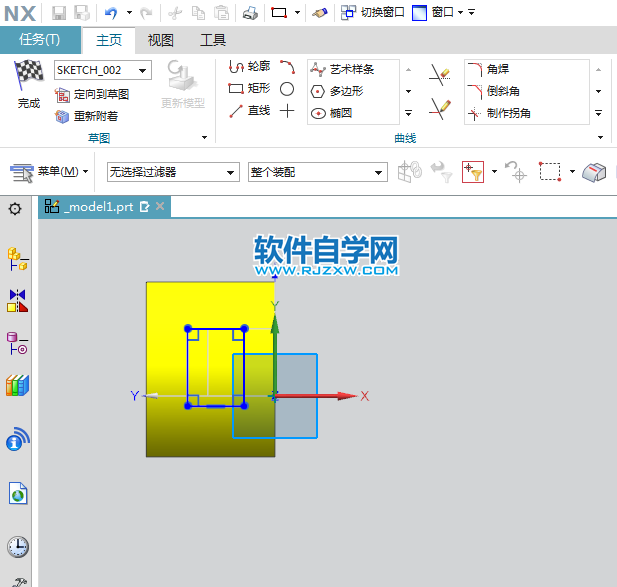
5、限制设置,开始选直至下一个,结束也选直到下一个。
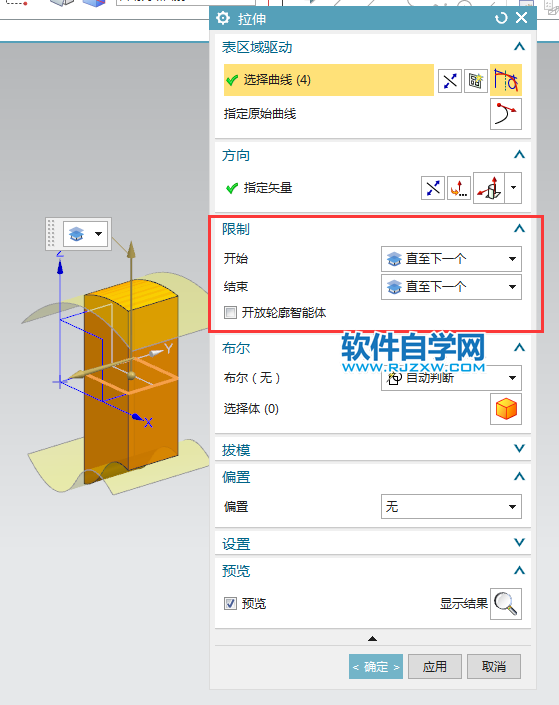
6、这样就完成了从中间向两分对象拉伸设置。

标签: UG